NAS与函数计算无缝集成,您可以在函数计算的服务、应用上配置NAS,实时存储训练中的数据,也可以通过函数计算中的应用部署NAS浏览器,实现可视化管理NAS文件系统上的文件,包括上传文件/文件夹、下载文件/文件夹、增删改查等。本文介绍如何在函数计算中部署NAS浏览器实现可视化管理NAS文件系统。
前提条件
已开通文件存储NAS服务。
首次登录文件存储NAS产品详情页时,按照页面引导开通服务。
已开通函数计算服务,详情请参见开通函数计算服务。
步骤一:创建文件系统并获取挂载点地址
如果您已创建文件系统,可跳过创建文件系统步骤,直接在文件系统列表中获取目标文件系统的挂载点地址。
登录NAS控制台。
在概览页面的文件系统选型指南表格中,单击通用型NAS下方的创建。
在创建面板,按如下说明配置必要参数。其他参数请您根据实际业务需求选择或选用默认配置。
关于创建文件系统的参数说明,请参见创建文件系统参数说明。
参数
说明
地域
在下拉列表中,选择西南1(成都)。
可用区
选择成都可用区A。
协议类型
选择NFS。
说明NAS 浏览器应用仅支持NFS协议。
挂载点类型
选择专有网络。
专有网络VPC
选择VPC网络。
虚拟交换机
选择VPC网络下创建的交换机。
单击立即购买,根据页面提示,完成购买。
返回NAS控制台,选择。
在刚创建的文件系统的操作列,单击挂载,然后复制挂载点地址备用。
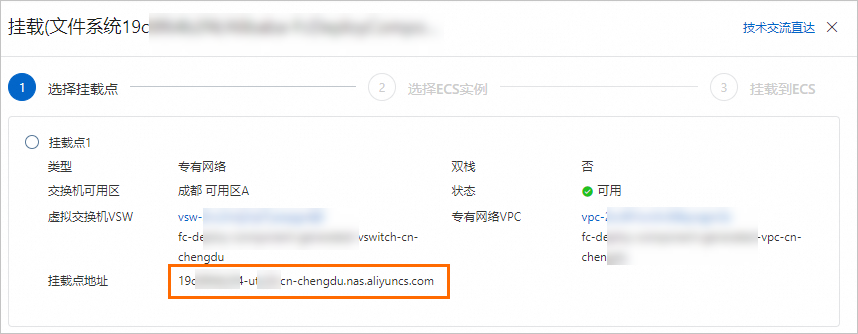
步骤二:创建并部署fc-nas-filemgr应用
登录函数计算控制台。
进入fc-nas-filemgr应用模板。
在创建应用配置页面,按如下说明配置必要参数,其他参数请根据实际业务配置或使用默认参数。
重要当前应用模板由社区贡献,非阿里云官方提供,建议您在使用当前应用模板前仔细阅读应用详情,以确保应用的安全,稳定等。
参数
示例值
说明
部署类型
直接部署
通过代码仓库部署
推送代码到指定的代码仓库中,然后触发流水线部署。后期更新项目时,可以直接将代码推送到远程仓库进行安全发布。
直接部署
代码将直接部署上线,后期更新维护项目时,需要对函数等资源进行操作,需要您手动适配CI/CD等能力。
直接部署无需代码仓库授权,函数计算平台不会将案例代码存入指定代码仓库。此方式仅用于应用的快速体验。
角色名
AliyunFCServerlessDevsRole
首次登录用户,需要单击前往授权配置角色权限。

如果您的角色名称已有相关权限,则无需设置。

地域
西南1(成都)
选择步骤一NAS文件系统所在的地域。
NAS挂载点地址
19c8f64****-u****.cn-chengdu.nas.aliyuncs.com
选择步骤一创建的NAS文件系统的挂载点地址。
单击创建并部署默认应用。
等待几分钟后,应用部署完成。您可以在应用环境详情页签的资源信息区域查看到NAS的地域及挂载点信息。
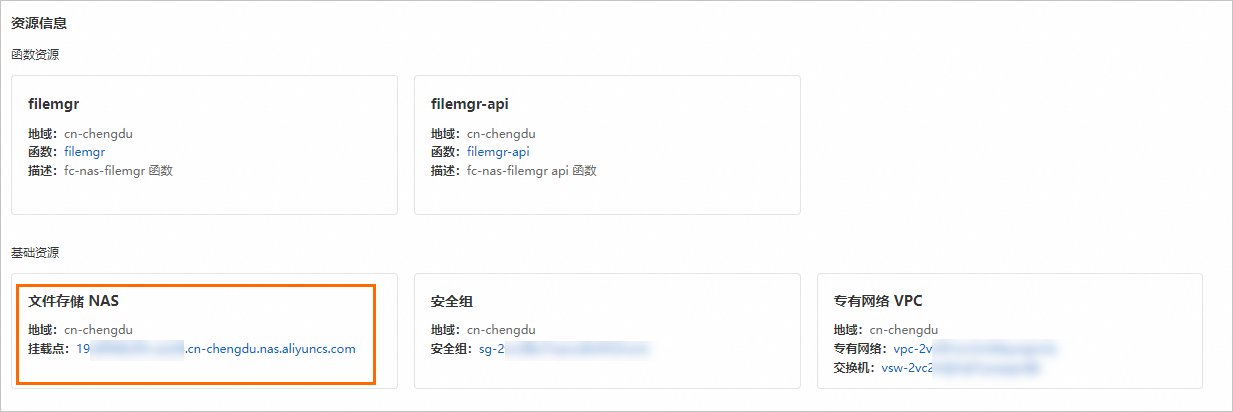
步骤三:管理NAS文件系统
在应用详情页面,选择环境详情页签。
单击访问域名右侧的域名地址,跳转至Web版的NAS浏览器页面,体验管理NAS文件系统。
例如,在根目录下创建一个
test文件夹和上传test01.txt文件至根目录。重要NAS浏览器不支持上传空文件。
新建文件夹
在文件管理页面,单击新建文件夹,在新建文件夹对话框中,输入
/test,然后单击创建。
上传文件
在文件管理页面,单击上传,在上传文件对话框中,选择分片上传页签,然后将
test01.txt文件直接拖拽上传,上传成功如下图所示,然后单击取消。重要上传过程中请勿刷新页面,以免导致上传失败。
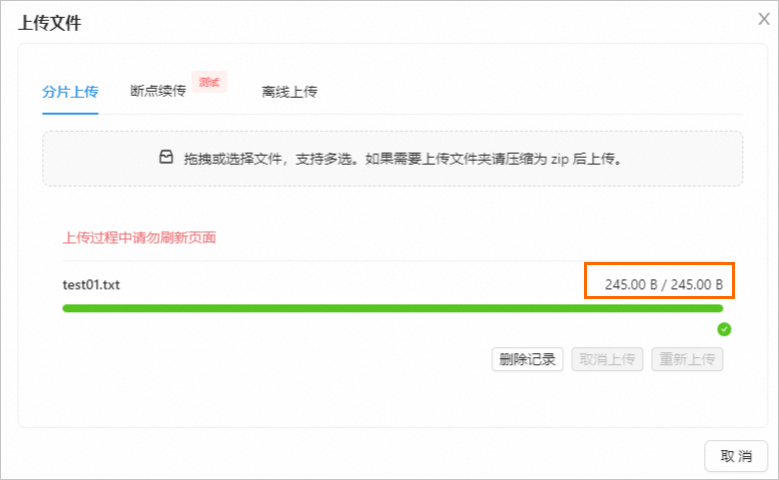
上传完成后,您还可以点击页面上方根目录左侧的
 图标刷新,查看文件。
图标刷新,查看文件。
如果不再使用fc-nas-filemgr应用管理NAS文件,可删除fc-nas-filemgr应用及该应用创建的资源。删除应用不影响存储在NAS中的数据。操作如下:
单击应用,在应用详情页面单击右上角的删除,选择要删除的资源,根据界面提示操作即可。
相关文档
您还可以使用NAS在函数计算中部署可切换模型的Stable Diffusion的WebUI框架实现文本生成图片,请参见基于NAS部署可更换模型的FC Stable Diffusion进行AI绘画创作。
在创建函数计算应用或服务函数后,如果您需要为其配置NAS,请参见配置NAS文件系统。
如果您想删除配置的NAS文件系统,请参见释放文件系统实例资源。
更多关于在函数计算中使用NAS的最佳实践,请参见基于函数计算和TensorFlow的Serverless AI推理。
常见问题
使用fc-nas-filemgr应用会产生哪些费用?
使用fc-nas-filemgr应用会涉及到下载文件和应用本身的网页流量费用以及文件存储费用。上传文件属于入流量,不计费。
下载文件和fc-nas-filemgr应用本身的网页流量费用由函数计算FC服务收取,详细信息请参见函数计算FC计费概述。文件存储在文件系统中的费用由文件存储NAS服务收取,详细信息请参见通用型NAS计费或极速型NAS计费。
